问题描述
我们在编辑Word文档的过程中,可能会同时在文档中插入多张图片,有时候想同时选中几张图片进行同步操作,却发现始终只能选中1张。发生这种情况是因为在Word中插入图片的默认布局方式为"嵌入型","嵌入型"的图片是无法同时选中多张的。
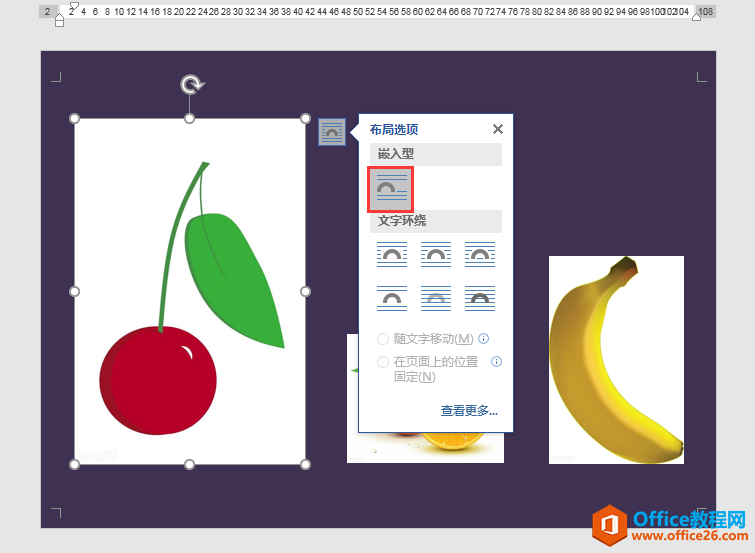
图片默认布局方式为"嵌入型"
解决办法
1.选中第1张图片,单击图片右上角弹出的"布局选项"浮动按钮,在弹出的"布局选项"对话框中,将默认的"嵌入型"更改为"文字环绕"下面的任一选项,这里选择第一排第一个"四周型"。
Win10游戏模式怎么开?实测Win10游戏模式有什么用?
Win10游戏模式,这令游戏玩家们很是欣喜。那么如何开启游戏模式呢?打开游戏模式以后真的能提升游戏性能吗?是否真的有用?这都需要实际的测试才能知道真实的答案。专门进行了Win10游戏
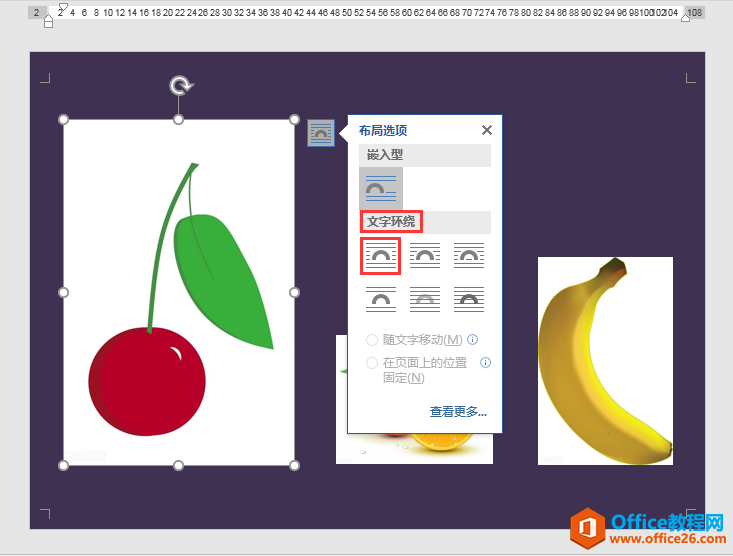
2.按同样的方法,将第2张和第3张图片的布局方式更改为"四周型"。
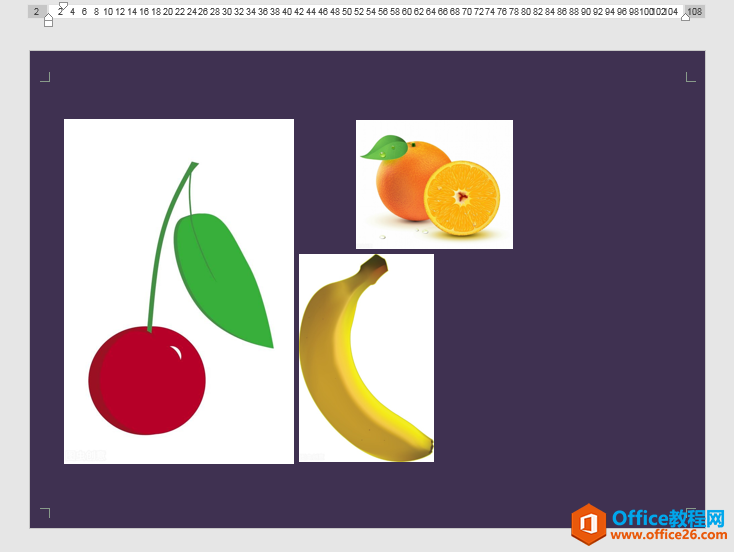
更改布局方式后,图片的位置相应地发生了变化
3.此时,按住键盘上的Ctrl键不放就能同时选中3张图片了。
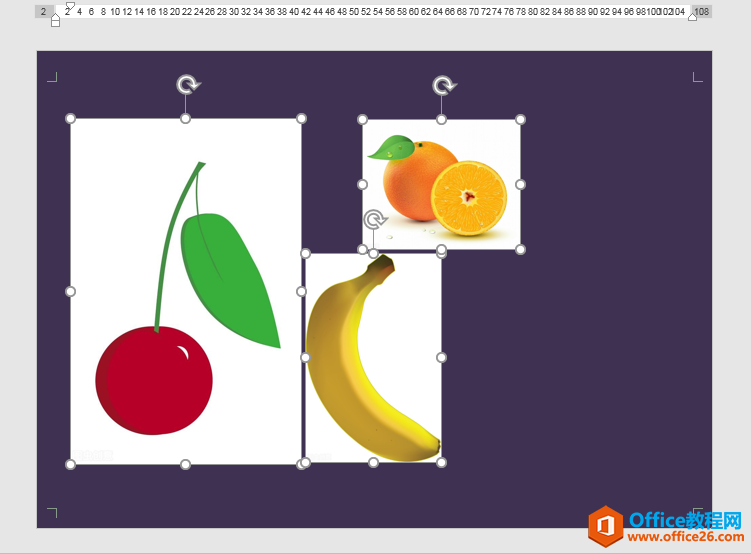
4.同时选中3张图片后,我们可以统一进行批量操作,如一次性更改所有图片的大小、旋转角度,统一裁剪为特定形状等。
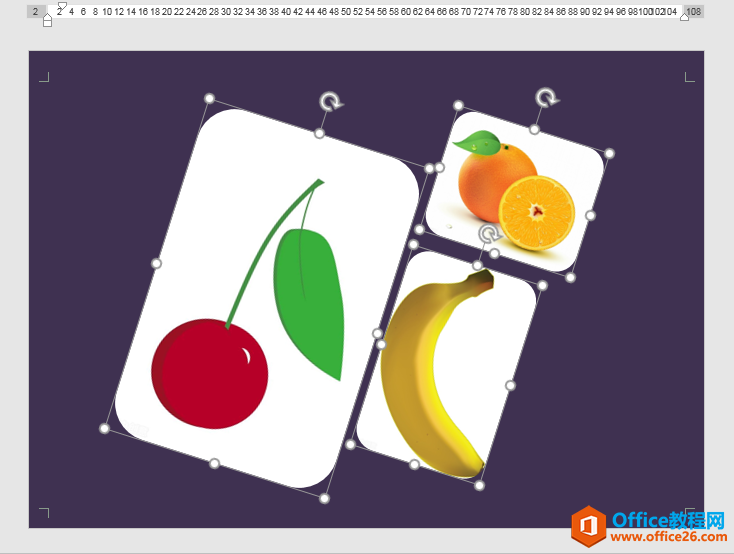
统一旋转角度、并裁剪为圆角矩形
word 如何利用字符映射表输入特殊字符
一般我们使用Word编辑文档时,都是使用插入符号功能来输入特殊字符。但是如果我们是在网页中输入内容或者使用的是记事本等简单的文本编辑器,输入特殊字符就无从下手了。其实Windows10系






